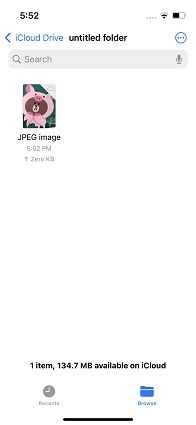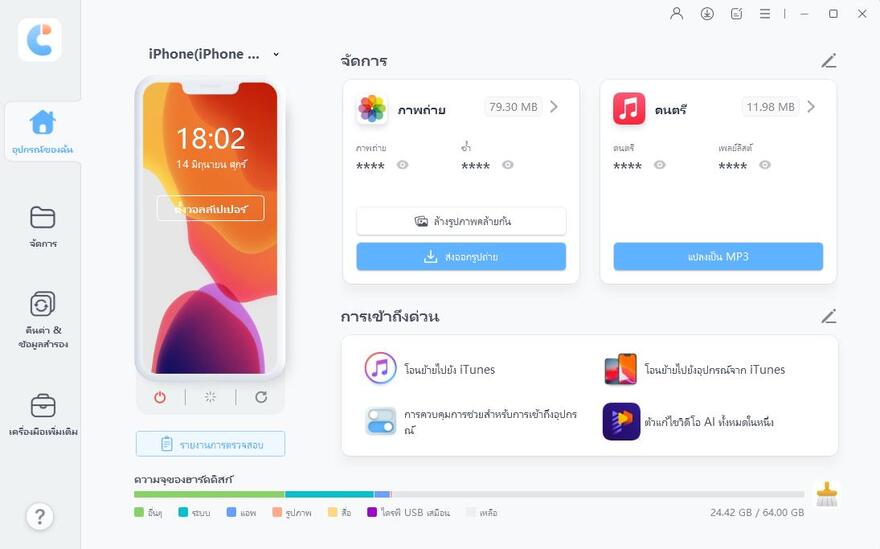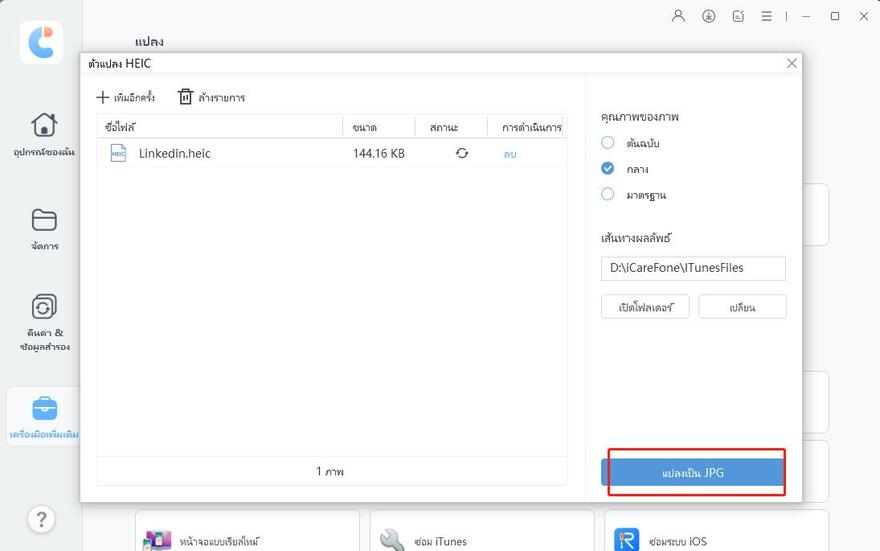เปลี่ยนไฟล์ HEIC to JPG บน iPhone ด้วย 2 วิธีที่มีประสิทธิภาพ|2025|
เว็บไซต์และแอปออนไลน์ส่วนใหญ่ยอมรับไฟล์ JPG เป็นรูปแบบของรูปภาพเริ่มต้น หากรูปภาพของคุณถ่ายด้วย iPhone รูปภาพส่วนใหญ่มักจะอยู่ในรูปแบบ HEIC เนื่องจากเป็นรูปแบบตั้งค่าเริ่มต้นของรูปภาพบน iPhone
คุณอาจประสบปัญหาในการถ่ายโอนภาพไฟล์ HEIC เหล่านี้ ในบทความนี้ เราจะพูดถึงวิธีที่ดีที่สุดในการแปลงภาพไฟล์ HEIC บน iPhone เป็น JPG
- ส่วนที่ 1: รูปภาพไฟล์ HEIC บน iPhone คืออะไร
- ส่วนที่ 2: วิธีแปลง HEIC to JPG บน iPhone
- ส่วนที่ 3: วิธีเก็บเป็นภาพไฟล์ JPG บน iPhone
- ส่วนที่ 4: วิธีแปลง HEIC to JPG โดยอัตโนมัติเมื่อส่งรูปภาพไปยังพีซี
- ส่วนที่ 5: วิธีการแปลง HEIC to JPG บนพีซีโดย iCareFone
ส่วนที่ 1: รูปภาพไฟล์ HEIC บน iPhone คืออะไร
หากคุณสงสัยว่าภาพถ่าย HEIC คืออะไร ส่วนนี้สำหรับคุณ
รูปภาพ JPG มาตรฐานใช้พื้นที่มากและมีประสิทธิภาพน้อยกว่า รูปแบบ HEIC ได้รับการพัฒนาโดย Apple เพื่อจัดเก็บรายละเอียดภาพถ่ายในระดับสูงโดยไม่ต้องใช้พื้นที่มากนัก พูดง่ายๆ รูปภาพไฟล์ HEIC นั้นมีประสิทธิภาพในการจัดเก็บข้อมูลมากกว่า JPG ไฟล์ HEIC สามารถจัดเก็บรายละเอียดภาพถ่ายในขนาดไฟล์ที่เล็กกว่า JPG ได้ในประสิทธิภาพที่เท่ากัน
ภาพถ่ายที่ถ่ายด้วยกล้องมือถือเป็นรูปแบบ HEIC โดยค่าเริ่มต้น อย่างไรก็ตาม บางไซต์อาจไม่รองรับการอัปโหลดไฟล์ HEIC — นั่นคือเวลาที่คุณจำเป็นต้องแปลงไฟล์ HEIC to JPG บน iPhone
ส่วนที่ 2: วิธีแปลง HEIC to JPG บน iPhone
มีสองสามวิธีที่คุณสามารถแปลงไฟล์ HEIC to JPG บน iPhone ได้ มาดูกันทีละคน
1. คัดลอกรูปภาพและวางลงในไฟล์ (ภาพที่ถ่ายด้วยกล้อง iPhone)
วิธีที่ง่ายที่สุดวิธีหนึ่งในการแปลงรูปภาพจาก iPhone เป็น JPG คือผ่านระบบแอปของไฟล์
คุณจะเห็นว่าทุกครั้งที่คุณคัดลอกรูปภาพจากแอปรูปภาพแล้ววางที่อื่น รูปภาพนั้นจะถูกแปลงเป็น JPG โดยอัตโนมัติ นั่นเป็นเหตุผลที่คุณสามารถใช้วิธีนี้เพื่อเปลี่ยนไฟล์ HEIC to JPG บน iPhone ได้
โดยทำตามขั้นตอนที่ระบุไว้ด้านล่าง
- เปิดแอปรูปภาพแล้วเลือกรูปภาพที่คุณต้องการแปลง
- แตะปุ่มแชร์และเลือก "คัดลอกรูปภาพ"
- ปิดแอปรูปภาพ และเปิดแอปไฟล์
- เปิดไปยังโฟลเดอร์ที่คุณต้องการวางรูปไฟล์ที่แปลงแล้ว
แตะค้างไว้ที่พื้นที่ว่างแล้วกดวาง

เมื่อคัดลอกรูปภาพแล้ว รูปภาพจะปรากฏขึ้นในรูปแบบ JPG โดยอัตโนมัติ
2. ใช้แอปของบุคคลที่สามเพื่อแปลงไฟล์ HEIC to JPG บน iPhone
คุณยังสามารถดาวน์โหลดและใช้ซอฟต์แวร์ของบริษัทอื่นเพื่อแปลงไฟล์ HEIC to JPG บน iPhone ก็ได้ อย่างไรก็ตาม เราไม่แนะนำให้ใช้วิธีนี้เนื่องจากวิธีแรกไม่จำเป็นต้องดาวน์โหลดซอฟต์แวร์เพิ่มเติม และค่อนข้างมีประสิทธิภาพ
อย่างไรก็ตาม หากวิธีแรกใช้ไม่ได้ผลไม่ว่าจะด้วยเหตุผลใดก็ตาม โปรดดาวน์โหลดเครื่องมือของบุคคลที่สาม ต่อไปนี้คือเครื่องมือที่ดีที่สุดบางส่วนที่ใช้เพื่อแปลงรูปภาพเป็น JPEG บน iPhone ได้
- โปรแกรมแปลงรูปภาพ: ไฟล์เวกเตอร์ เครื่องมือที่มีประโยชน์นี้บน แอปสโตร์ จะช่วยให้คุณแปลงรูปภาพจากไฟล์ HEIC to JPG ได้อย่างง่ายดาย นอกจากนี้ยังรองรับรูปแบบไฟล์อื่นๆ อีกมากมาย
- ตัวแปลง HEIC เป็นแอปพลิเคชั่นขนาดเล็กบนแอปสโตร์; จุดประสงค์เดียวของมันคือการแปลงภาพถ่ายไฟล์ HEIC to JPG ในทันที ใช้งานง่ายและรวดเร็ว
- ตัวแปลง HEIC, HEIC to JPG 3. เป็นแอป iOS ขนาดเล็กและใช้งานง่ายที่สามารถแปลงรูปภาพไฟล์ HEIC to JPG ได้อย่างง่ายดาย อินเทอร์เฟซผู้ใช้นั้นเรียบง่ายและมินิมอลที่สุด
ส่วนที่ 3: วิธีเก็บเป็นภาพไฟล์ JPG บน iPhone
คุณสามารถตั้งค่าบน iPhone ของคุณให้จับภาพไฟล์เป็น JPG เป็นค่าเริ่มต้นได้ เมื่อทำเช่นนั้น รูปภาพในอนาคตทั้งหมดที่คุณถ่ายด้วย iPhone จะถูกเก็บในรูปแบบ JPG โดยอัตโนมัติ
ต่อไปนี้คือวิธีที่คุณจะสามารถเปลี่ยนการตั้งค่านี้เพื่อเปลี่ยน Apple ทำให้ไฟล์ HEIC แปลงเป็น JPG ในการตั้งค่ากล้อง
- บน iPhone ของคุณ ให้เปิดแอปการตั้งค่า
- ไปที่ กล้อง > รูปแบบ
เลือก "เข้ากันได้มากที่สุด"

ทีนี้ รูปภาพทั้งหมดที่คุณถ่ายจะถูกบันทึกในรูปแบบไฟล์ JPG
ส่วนที่ 4: วิธีแปลง HEIC to JPG โดยอัตโนมัติเมื่อส่งรูปภาพไปยังพีซี
หากคุณกำลังแชร์รูปภาพจาก iPhone ไปยังพีซีหรือ Mac คุณสามารถทำให้รูปภาพนั้นแปลงเป็น JPG ได้โดยอัตโนมัติในขณะที่กำลังแชร์ เมื่อใดก็ตามที่คุณคัดลอกรูปภาพจาก iPhone ไปยังพีซีหรือ Mac รูปภาพเหล่านั้นจะถูกคัดลอกเป็น JPG ทันที
ต่อไปนี้คือวิธีใช้วิธีนี้เพื่อการแปลงรูปภาพบน iPhone เป็นไฟล์ JPEG เมื่อทำการถ่ายโอนระหว่างพีซีและ iPhone
- บน iPhone ของคุณ ให้เปิดแอปการตั้งค่า
- ไปที่รูปภาพ
- เลื่อนลงมาจนกว่าคุณจะเห็นชื่อ “โอนไปยัง Mac หรือ พีซี”
เลือก "อัตโนมัติ"

ส่วนที่ 5: วิธีการแปลง HEIC to JPG บนพีซีโดย iCareFone
Tenorshare iCareFone เป็นเครื่องมือที่ดีที่สุดในการจัดการที่เก็บข้อมูล iPhone ของคุณ ด้วยการอัปเดตล่าสุดของ iCareFone ตอนนี้คุณสามารถ แปลงรูปภาพไฟล์ HEIC to JPG บนพีซี ได้อย่างง่ายดาย ส่วนที่ดีที่สุดคือ คุณสามารถแปลงภาพถ่ายไฟล์ HEIC จำนวนมากเป็น JPG ได้ในคราวเดียว เพื่อให้แม่นยำยิ่งขึ้น iCareFone ช่วยให้คุณแปลงภาพถ่าย HEIC ได้มากถึง 1,000 ภาพเป็น JPG ในเสี้ยววินาที
นอกจากนี้ iCareFone ยังช่วยให้คุณจัดการรูปภาพทั้งหมดบนอุปกรณ์ของคุณได้
ดาวน์โหลดและติดตั้ง iCareFone บนพีซีของคุณ เชื่อมต่อ iPhone ของคุณกับพีซีและเลือก "แปลงเป็น HEIC" จากอินเทอร์เฟซหลัก

จากนั้นเลือกรูปภาพ HEIC จาก iPhone หรือ PC ของคุณและตัดสินใจเลือกคุณภาพของภาพเป็น JPG คุณสามารถเปลี่ยนเส้นทางเอาต์พุตได้ตามต้องการ

ทีนี้คลิกที่ โอน และรอให้กระบวนการเสร็จสิ้น

หลังจากการแปลงเสร็จสิ้น รูปภาพ JPG ที่แปลงแล้วจะปรากฏขึ้น

นี่คือวิดีโอแนะนำสำหรับคุณ:
บทสรุป
HEIC เป็นค่ารูปแบบภาพถ่ายเริ่มต้นบน iPhone อย่างไรก็ตาม ยังไม่ได้รับการยอมรับอย่างกว้างขวางนอกระบบของ Apple ในบทความนี้ เราได้พูดถึงวิธีที่ดีที่สุดในการแปลงไฟล์ HEIC to JPG บน iPhone เอาไว้
แปลงภาพไฟล์ HEIC ชุดใหญ่เป็น JPG ได้ในคราวเดียว iCareFone เป็นตัวเลือกที่ดีที่สุดสำหรับหารทำเช่นนั้น
พูดความคิดของคุณ
ฝากความคิดเห็น
เขียนรีวิวของคุณสำหรับบทความของ Tenorshare